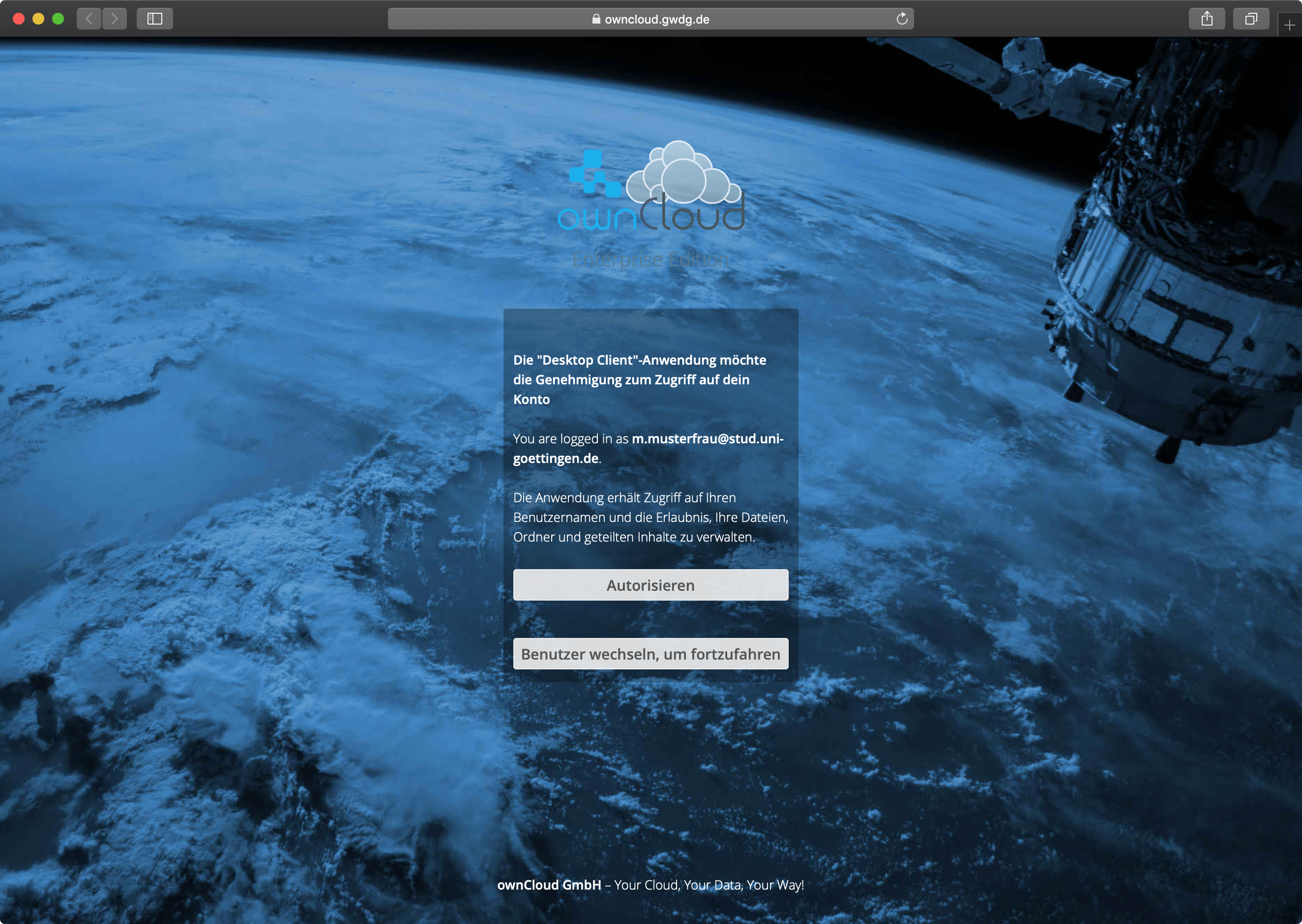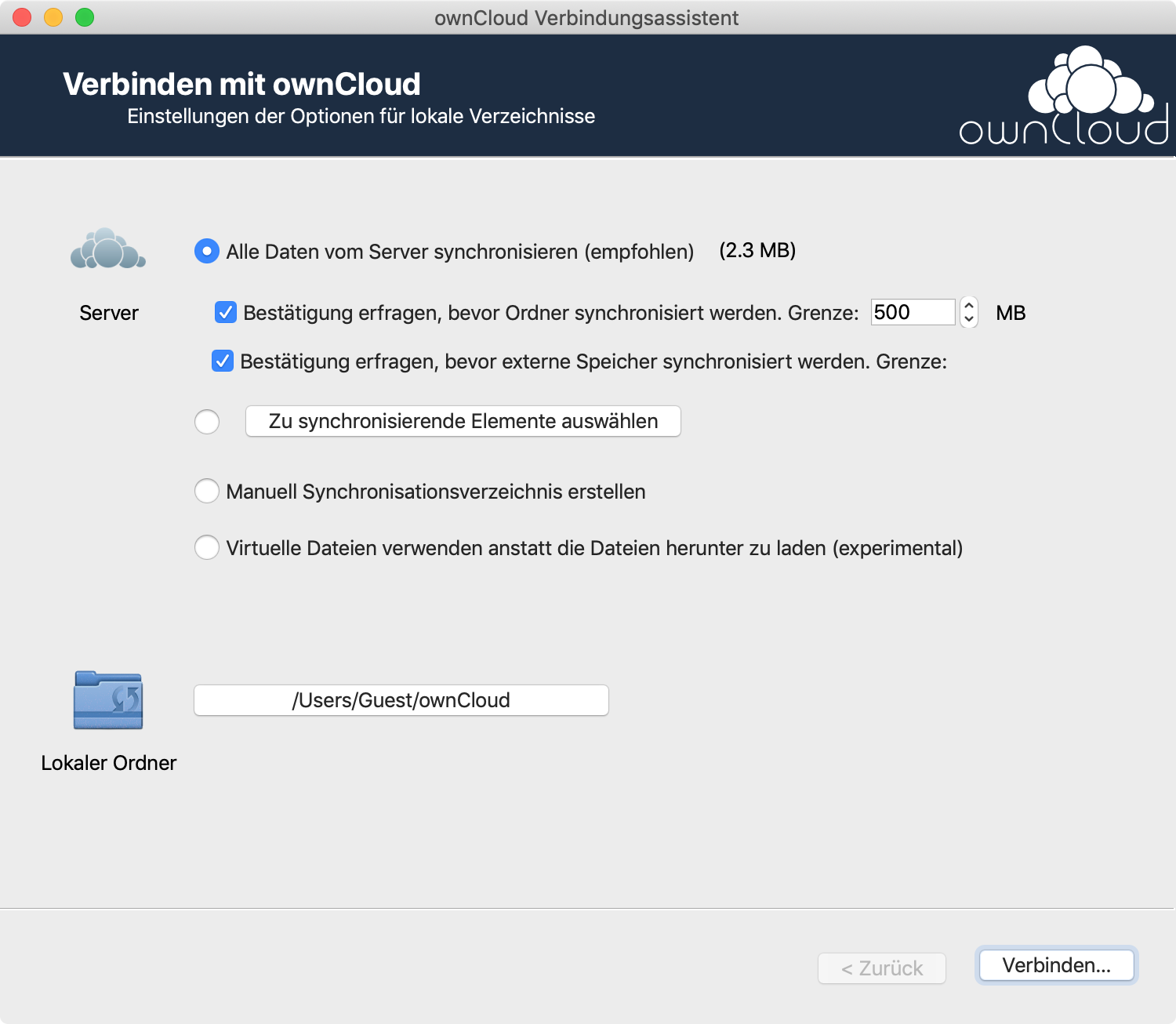Inhaltsverzeichnis
Cloudspeicher mit Studierendenaccount
In Kooperation mit der GWDG (dem Rechenzentrum der Universität) bieten wir euch - zusätzlich zu eurem Homeverzeichnis für die Nutzung direkt am Rechner - kostenlosen Cloudspeicher via ownCloud an. Die Anmeldung über https://owncloud.gwdg.de erfolgt einfach mit der stud. Mailadresse und dem dazugehörigen Passwort. Neben der Webanwendung können Clients für Linux, Mac und Windows heruntergeladen werden.
Vorteil: 50 GB Cloudspeicher kostenlos, weltweit erreichbar und die Daten werden in Göttingen gespeichert.
Eine Einschränkung: Auf den studIT Desktops kann nur der Webclient verwendet werden, da eine volle owncloud Probleme mit Speicher am Rechner verursachen würde (überfüllte Homeverzeichnisse).
Einrichtung des Desktopclients
Die Installation des owncloudclients wird im folgenden beispielhaft auf macOS 10.14.6 - Mojave beschrieben. Sie verhält sich nahezu analog auf Linux- und Windows-Plattformen.
I. Vorbereitung
Vor der Installation des Desktopclients sollte der entsprechende Account durch Login auf der GWDG-ownCloud-Seite initialisiert werden. Dazu mit der stud. Mailadresse und dem dazugehörigen Passwort anmelden. Anschließend den Client auf der unteren Hälfte der ownCloud-Homepage herunterladen und installieren.
II. Einrichtung
Nach der Installation die Anwendung aus dem Launchpad starten und bei der Serveradresse https://owncloud.gwdg.de eintragen und auf weiter klicken.
Im sich öffnenden Browserfenster die studentische E-Mail-Adresse und das Passwort eintragen und auf Anmelden klicken.
Nun durch einen Klick auf Authorize die Verbindung zwischen ownCloud-Service und -client herstellen.
Abschließend kann noch eingestellt werden, was synchronisiert und wo es gespeichert werden soll.
Bei den Standardeinstellungen findet sich in der Favoritenliste des Finders nun ein ownCloud Ordner.